

・

Webサイトの制作、アプリケーション開発、ゲーム開発など、デザイン担当者と開発担当者が同じプロジェクトチームで業務を行うケースは多いでしょう。これらのプロジェクトにおいては、それぞれの担当業務が密接に関わっています。タスクや課題の共有は、開発遅れや仕様の誤りなどのトラブルが発生するリスクを抑えるため、非常に重要です。
本記事では、Brushupのアイテムが登録または更新された際に、GitHubのIssueを自動で作成する方法を紹介します。この自動化により、転記にかかる手作業の手間やヒューマンエラーを減らし、正確かつ迅速に情報を共有できます。担当者間の的確な情報共有でコミュニケーションを円滑にし、チーム全体の作業効率を向上させましょう。ノーコードの自動化ツールYoomを使えば簡単に設定できるため、この連携をぜひお試しください。
連携により、Brushupのアイテム情報がGitHubのIssueに自動で反映されます。手動での転記が不要になり、開発者はプログラミングや動作テストに集中できます。これにより、プロジェクトのスムーズな進行や、リソースの効率的な活用が見込めます。
また、入力ミスや登録漏れ、重複登録などのヒューマンエラーが減少し、データの整合性が向上します。結果として、信頼性の高い情報管理が実現します。プロジェクトの規模が拡大し、タスク数や課題数が増加したり情報の更新頻度が高くなったりしても、情報管理の負荷を抑え、情報の正確性を維持できるでしょう。
連携によってBrushupからGitHubに情報が自動で同期されることで、チームメンバーは最新情報を速やかに把握できます。同一情報の共有により、開発者は常に最新のデザイン要件に基づき、デザイン担当者と同時並行で作業を行えます。フィードバックや要件変更などの共有が迅速化されるため、常にデザインの意図を理解した上での開発が可能になり、再作業や修正の必要性が低下します。
各チームメンバーが他の専門領域の進捗や課題を理解しやすくなることで、相互理解が深まり、コミュニケーションは円滑になります。これにより、問題解決の迅速化やチームの一体感の高まりが期待できるでしょう。特に、チームにリモートワーク者や異なる時間帯の勤務者がいる場合、自動化によるスムーズな情報共有は大きな利点です。
[Yoomとは]
それでは、BrushupとGitHubの連携と業務フローの自動化設定を行ってみましょう。
テンプレートを使って、「Brushupで新たにアイテムが登録されたらGitHubに追加する」業務フローの作成手順を紹介します。
※こちらのフローは、アイテムが更新された際にも起動します。
1. Yoomにログインしてください。
2. 以下の「試してみる」ボタンをクリックして、Yoomのテンプレートをコピーしてください。
※アプリ連携がお済みの場合は、ステップ2へ進んでください。
1. 左メニューの「マイアプリ」を選択し、画面右の「+ 新規接続」をクリックします。

2. マイアプリの新規接続一覧から、BrushupとGitHubをそれぞれ選択し、アプリを連携してください。
※Brushupの連携に必要なアクセストークンは、Brushupの担当者へお問い合わせください。
次は、マイプロジェクトにテンプレートコピーして、フローボットを作成していきます。
コピーがまだの場合は、フローボットテンプレートを下記よりコピーしてください。
1.バナーにカーソルを合わせ「詳細を見る」をクリック
2.移行したページの「このテンプレートを試す」をクリック
3.Yoomの登録を行う
※既に登録が完了している場合はログイン画面が表示されるので、ログインしましょう。
1. コピーしたテンプレートを開きます。
※下図の赤枠部分から、任意のタイトルに変更できます。
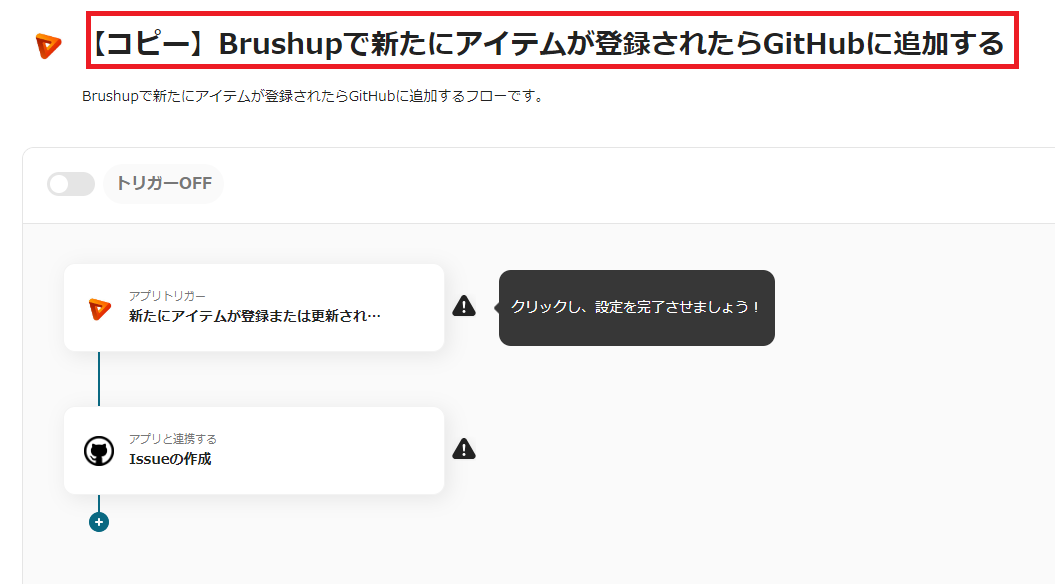
2. フローボットの「アプリトリガー:新たにアイテムが登録または更新されたら」をクリックします。
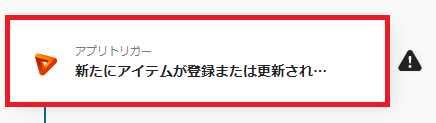
3. 連携アカウントとアクションを選択します。
必要に応じてタイトルを変更し、「次へ」をクリックします。
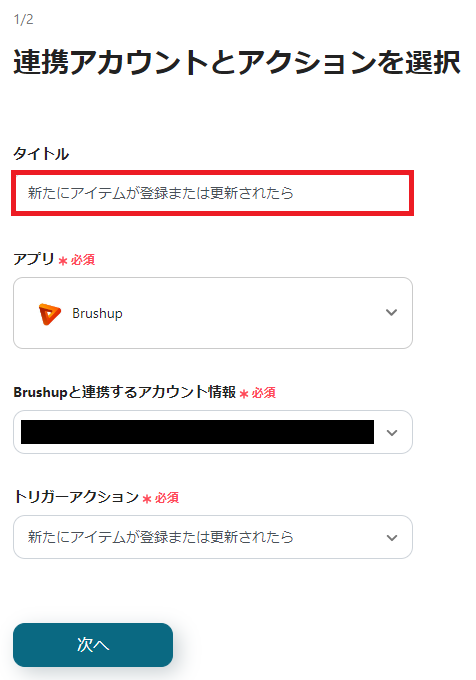
4. アプリトリガーのAPI接続設定を行います。
トリガーの起動間隔、プロジェクトIDを選択・入力してください。
※起動間隔はプランごとに指定できる時間が異なります。参考:各プランの機能制限や使用上限の一覧
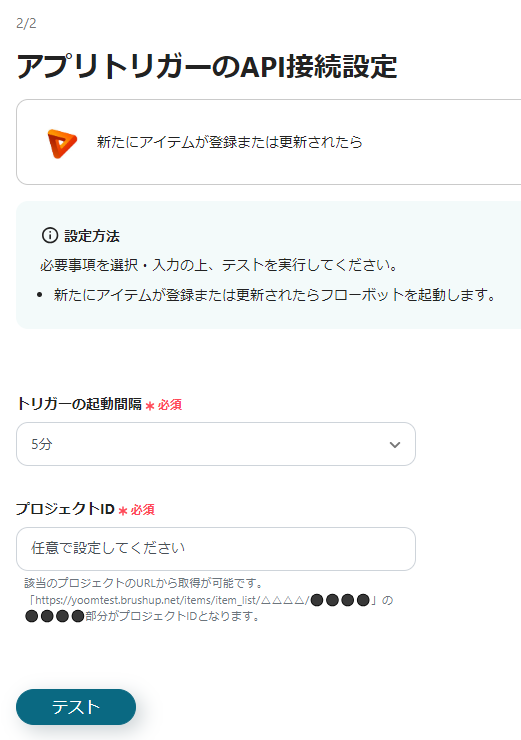
5. テストが成功したら、「保存する」をクリックしてください。
1. フローボットの「アプリと連携する:Issueの作成」をクリックします。
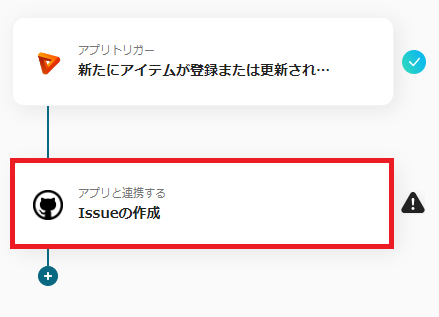
2. 連携アカウントとアクションを選択します。
必要に応じてタイトルを変更し、「次へ」をクリックします。

3. API接続設定を行います。
各項目に必要事項を入力してください。
※タイトルとコメントには、ステップ2で取得したアウトプット情報を活用してください。更新時にもフローが起動するため、更新日をコメントに含めることをおすすめします。
※下図は入力例です。
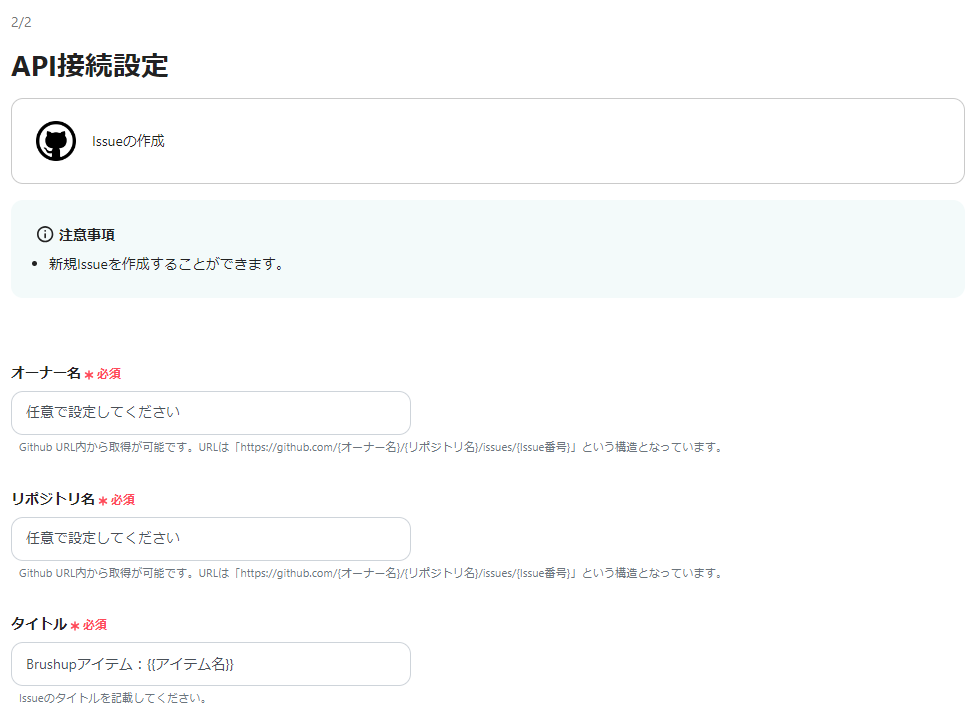
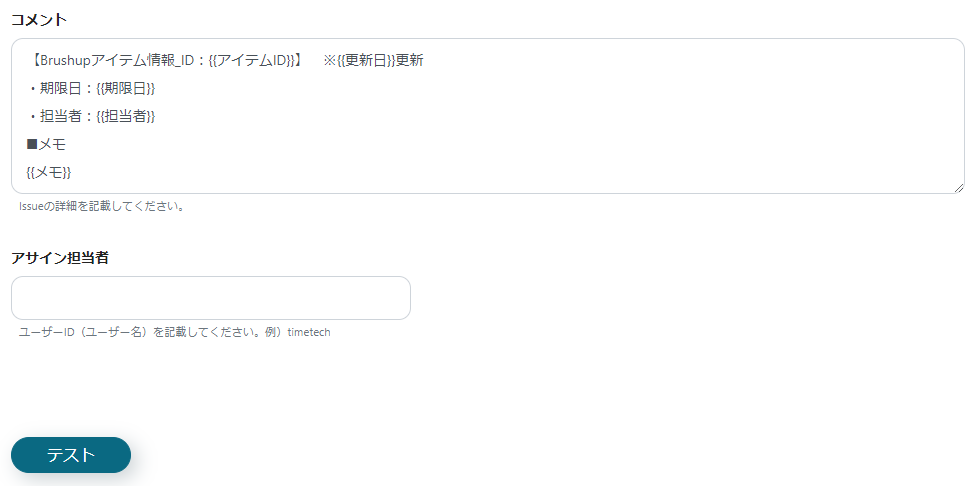
※下図はアウトプットの参照例です。
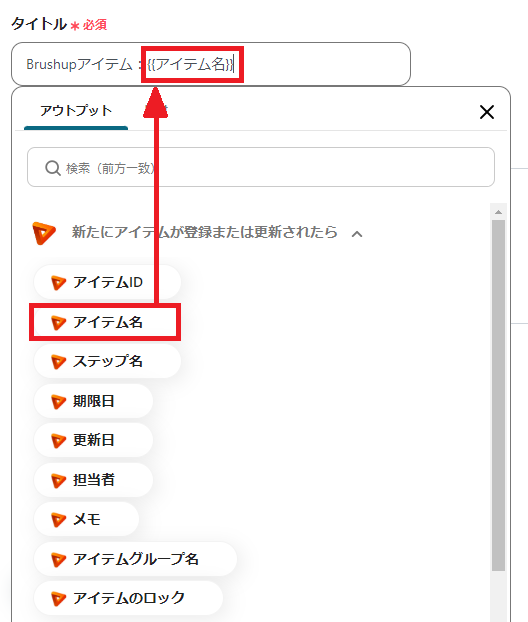
4. テストが成功したら、「保存する」をクリックしてください。
最後に、保存したフローのトリガーを「ON」に切り替えると起動します。
以上で、「Brushupで新たにアイテムが登録されたらGitHubに追加する」フローの完成です。
他にもBrushupやGitHubを使った自動化の例がYoomには多数あるため、いくつか紹介します。
1. Brushupのアイテムが登録・更新された際に、Garoonのカレンダーに登録するフローです。制作物に関するタスク情報をスケジュール管理ツールに自動で反映することで、チーム全体がカレンダーで詳細を把握できます。タスクの期限の可視化により、責任者は優先順位や担当者の調整を容易に行えるでしょう。
2. Brushupのアイテムが登録・更新された際に、Zendeskのチケットを作成するフローです。制作物のタスク情報をチケット化することで、カスタマーサポートや営業の担当者は、顧客の要望や対応状況をZendeskで顧客情報に紐づけて管理できます。
3. GitHubにIssueが作成された際に、Slackに通知するフローです。GitHubとチャットツールを連携すれば、Issueの詳細を簡単かつ迅速に共有できます。Brushupのアイテムの登録・更新時にGitHubのIssueを作成するフローに自動通知を組み合わせることで、アイテムとIssueの情報をまとめて通知できます。
BrushupとGitHubを連携し、アイテムが登録または更新された際にIssueを自動で作成する方法を紹介しました。この自動化によって、手作業による転記の手間やエラーが削減され、タスクや課題のスムーズな共有が実現します。すべての関係者が最新情報を把握できることで、プロジェクトの透明性が高まり、迅速な意思決定や問題解決が可能になるでしょう。リモートワーク環境や異なる時間帯の勤務者を含め、チーム全体のコミュニケーションと作業効率の向上が期待できます。プロジェクトの進行を円滑にするため、ぜひ、Yoomを活用して連携してみてください。
